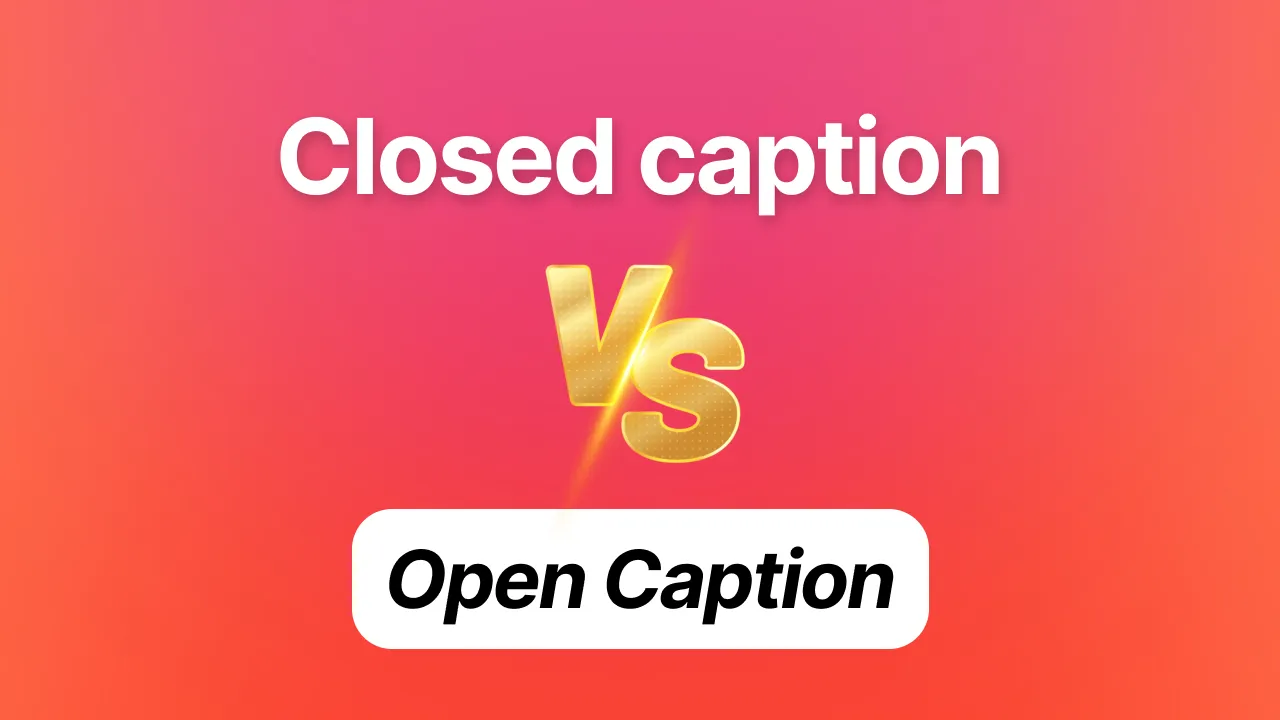ビデオに字幕をつけることは、ビデオの成功に貢献するために譲れないものとなっている。
iPhoneを使えば、高画質の動画を撮影することができるが、これらの動画をより魅力的なものにするには、優れた字幕が必要だ。
iPhoneのビデオに字幕を追加する方法をお探しでしたら、この記事をご覧ください。iPhoneのビデオに字幕を追加する様々な方法をご紹介します。
この2つの方法でiPhoneに字幕を入れる方法をご紹介します:
- Submagicで自動的に字幕を追加
- iMovieを使う-iPhone内蔵アプリ
方法1:プロの動画編集アプリを使ってiPhone用の字幕を作成・追加する
いくつかの専門的なビデオ編集アプリを使えば、iPhone上のビデオに美しい字幕を追加したり、より魅力的なビデオにするために字幕をカスタマイズしたりすることができます。
SubmagicはAIを搭載した字幕/キャプションツールで、そのユニークな機能により、あなたのiPhoneビデオに数分で字幕を生成することができます。
Submagicを使ってオンラインで字幕をつける
Submagicは、あなたのビデオに字幕を追加する最も簡単な方法を提供する正確な自動字幕ジェネレーターです。わずか2分でiPhoneビデオに字幕をつけることができます。
Submagicは単に字幕を作成するだけでなく、アレックス・ホルモジのようなクリエイターが高いエンゲージメントを得るために使用している、魅力的な字幕のカスタマイズを提供します。
Submagicは48ヶ国語に対応しており、字幕を好きな言語に手間なく自動変換できます。また、動画のエンゲージメントを高めると言われている絵文字を追加することもできます。
iPhoneで動画に字幕を2分で作成する方法をご紹介します:
ウェブブラウザで「Submagic.co」を直接検索するか、ここをクリックしてください。
今すぐビデオを作成」をクリックし、字幕なしでビデオをアップロードしてください。
ビデオをアップロードしてください。ビデオはショートフォーマット(1080ピクセル×1920ピクセル)である必要があります。
字幕をパーソナライズ。色、アニメーション、絵文字、テキストが表示されるタイミングをパーソナライズして、あなたのビデオをユニークなものにできます!🎨。
ビデオをダウンロードすれば、キャプションの準備は完了です!
方法2:iMovieでiPhoneの動画にクローズド字幕を追加する方法
iMovieはiPhoneに内蔵されています。iMovieはiPhone上のビデオに字幕やキャプションを追加することを直接サポートしていませんが、ビデオの字幕として使用できるテキストファイルを追加するオプションがあります。ここでは、iMovieを使ってiPhoneに字幕を追加する方法をご紹介します:
iPhoneでiMovieアプリを起動します。
ムービー」をタップし、「+」ボタンをクリックしてビデオをインポートします。
次に、ビデオをタイムラインに移動させ、字幕を追加する箇所で止める。
Tボタンをタップすると、さまざまなフォントサイズとアニメーションを備えた幅広い選択肢が表示される。
サンプリングされたテキストを削除した後、字幕を入力してください。その後、ビデオを再生して、字幕が正確かどうか、ビデオトラックと同期しているかどうかを確認してください。
最後に「完了」ボタンをクリックします。これで追加したテキストが字幕として動画に保存されます。
知っておくべきこと
iPhoneであなたのビデオに字幕を追加することで、あなたのビデオの視認性が高まり、より多くのターゲットオーディエンスに届き、よりアクセスしやすくなります。
short-form 動画コンテンツを使ってソーシャルメディアでのリーチやフォロワーを増やすのであれば、高度なカスタマイズオプションと短時間での配信を提供するツールを使うことは理にかなっている。
Submagicは、ビデオコンテンツを際立たせるための柔軟性と優れたカスタマイズオプションを提供してくれるため、最適です。














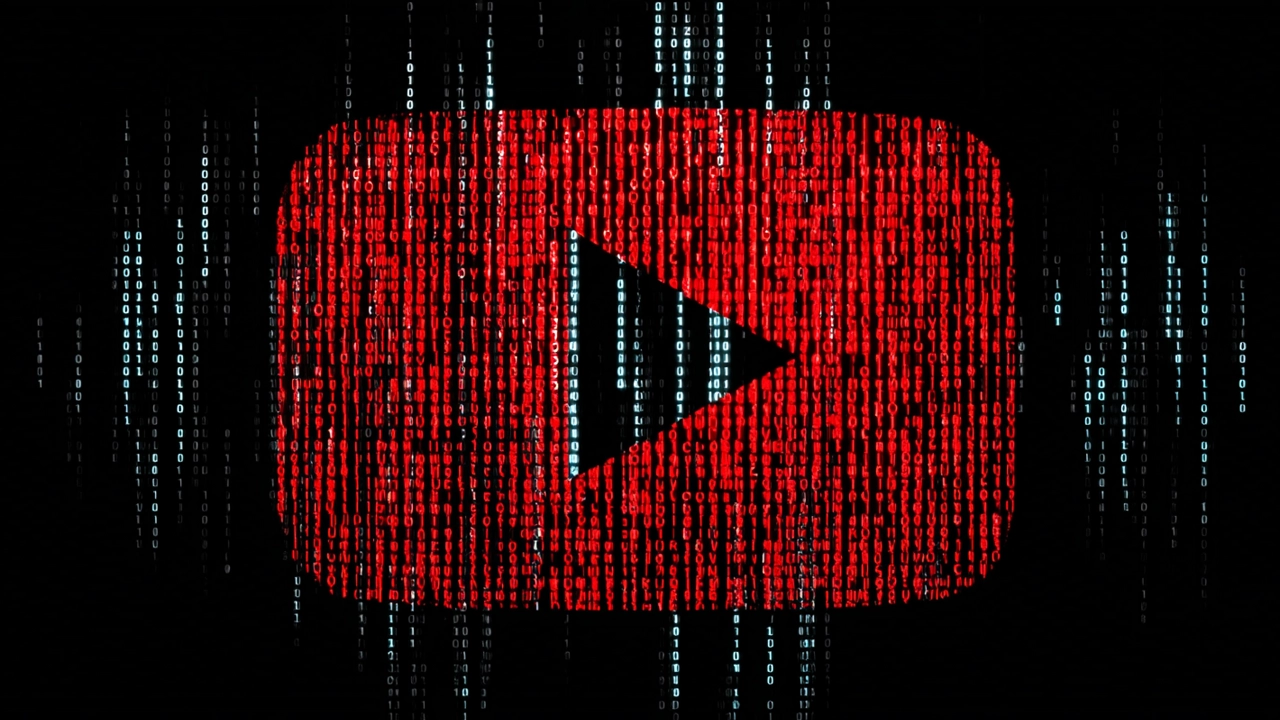
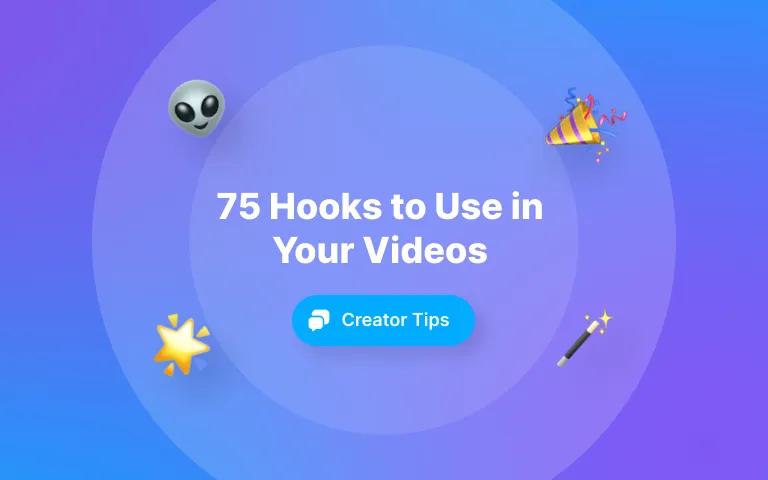
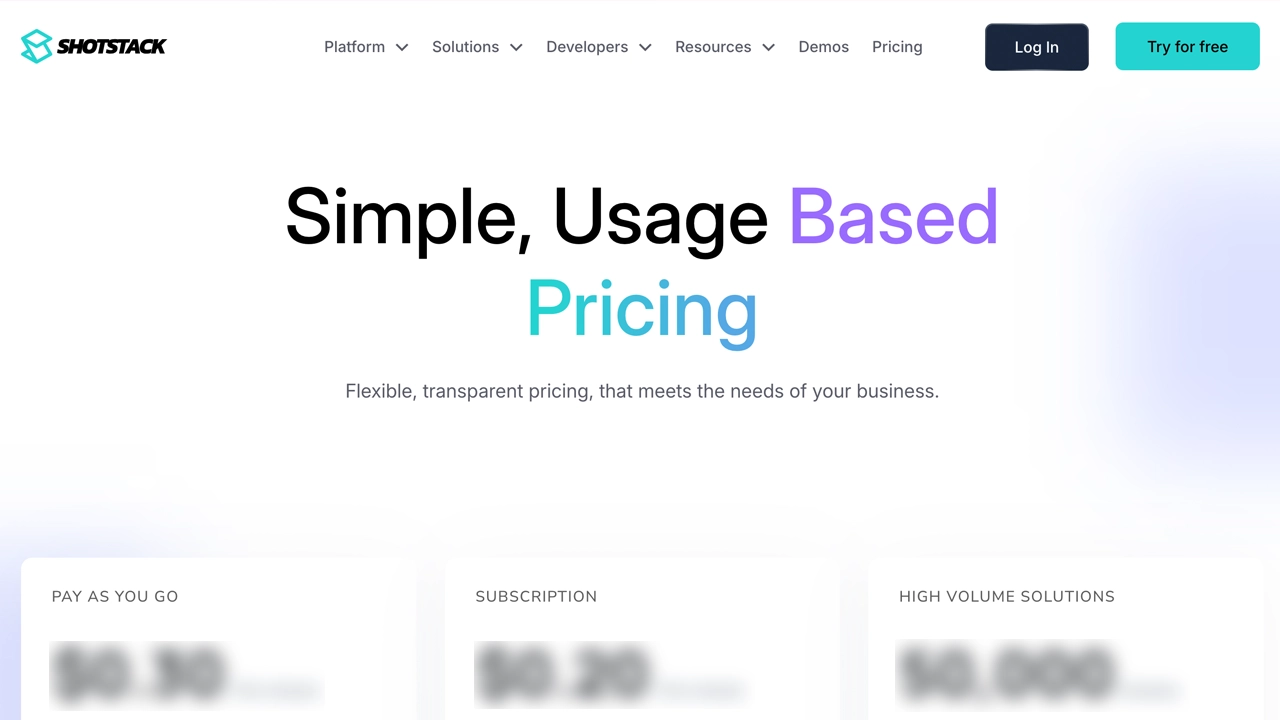
.webp)
.webp)